「可以將人物從影片中移除掉嗎?」影片中出現不速之客令人厭煩。當您在攝影時,陌生人闖入了鏡頭,或者您想分享一段影片,但影片中有您不想曝光的人。影片中移除不需要的人物很普遍,特別是出於隱私考量或清除背景雜亂。
雖然高階的影片編輯軟體可以做到這一點,但使用起來並不容易。您可以使用由 AI 驅動的影片編輯APP,快速輕鬆地移除影片中的人物。請繼續詳讀本文,逐步學習在各種裝置上將影片中的人物移除。

方法 1:在 Windows 和 Mac 上從影片中移除人物
Wondershare Filmora 是最好的選擇,Filmora內含所有高階的影片編輯工能,特別是使用最先進的 AI 技術。適用於 Windows 和 Mac,它支援所有的影片格式,例如 MP4 和 MOV。
它的功能之一就是使用 AI 物件移除工具從影片中移除人物或移除其他不需要的元素。再透過內容感知填滿,建立新的像素來填補移除的物件與背景融合。這使得編輯後的影片看起來非常自然,就像被移除物一開始就不存在。
如何在電腦上從影片中移除人物?
Filmora 提供免費的 AI 點數,讓您可以試用其 AI 物件移除工具。以下是在電腦上從影片中移除人物的步驟:
- 步驟 1: 下載 Filmora 並安裝。然後,開啟並建立一個帳號。
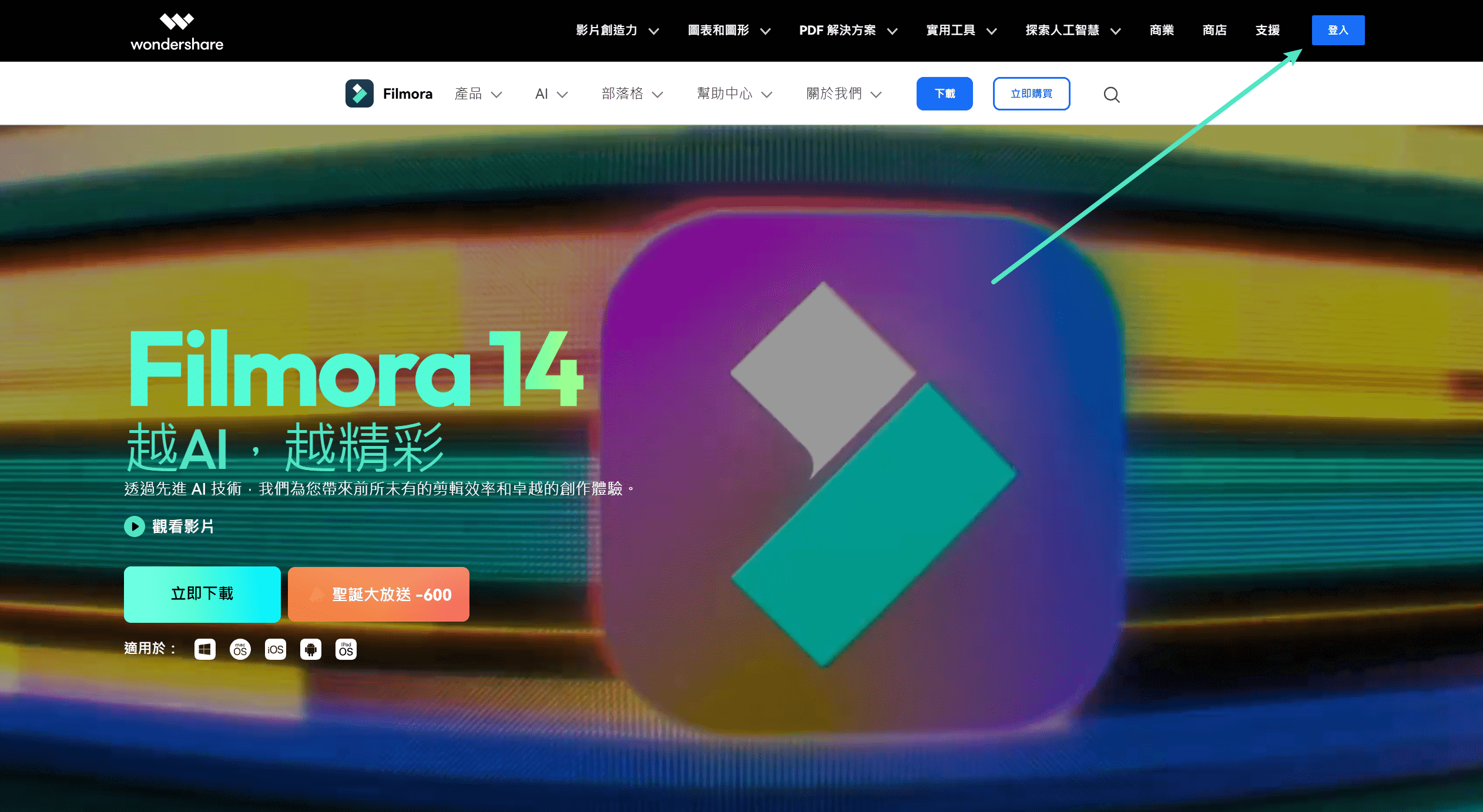
- 步驟 2: 建立一個新專案,然後點擊匯入 以導入影片。將影片檔案新增至影片時間軸編輯工具。

- 步驟 3: 點擊工具列上的 Filmora AI 物件移除工具 圖示。
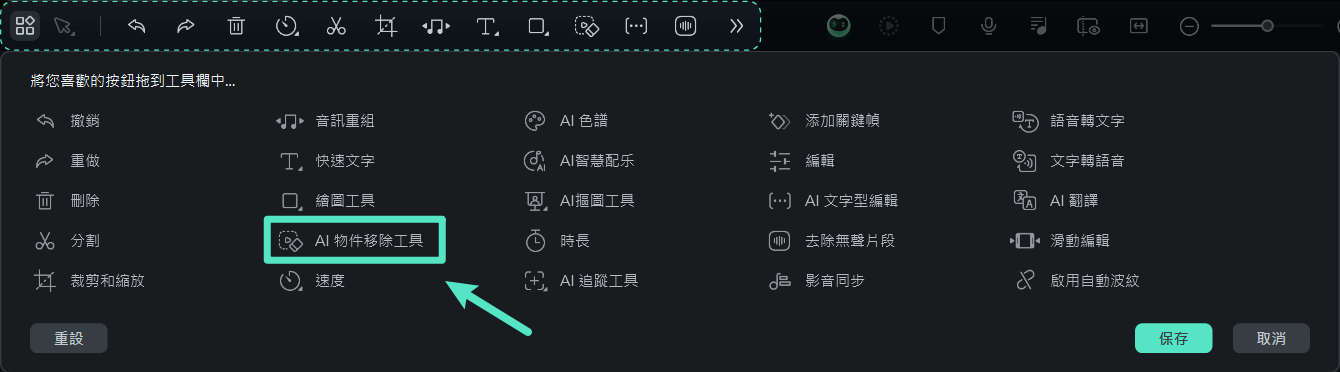
步驟 4: 從影片中選取不需要的人物。使用滑桿依據需要調整筆刷大小 。點擊移除 來清除影片中選取的元素。
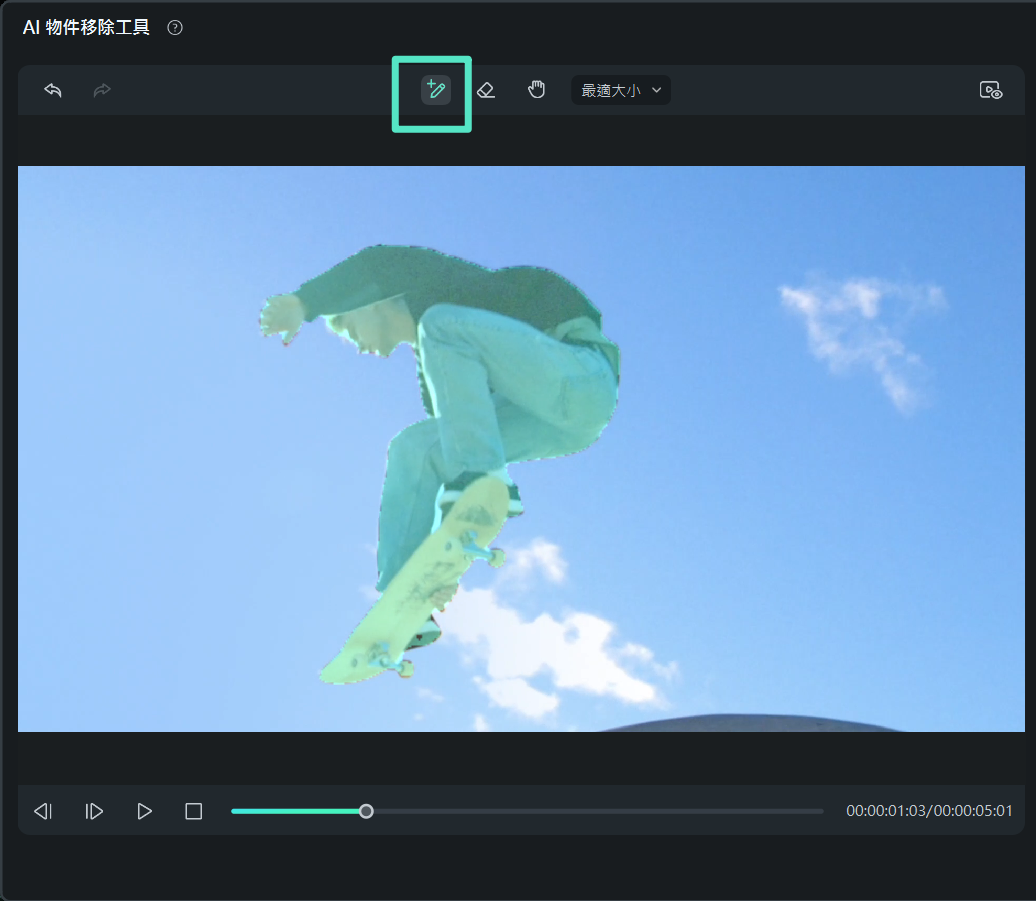
- 步驟 5: 等待幾秒鐘,Filmora 將從影片中移除人物。套用所有變更後,將影片儲存到電腦上,或分享到社群媒體。
主要特色:
Filmora 提供多種工具,在影片中移除不需要的物件時,協助您獲得更自然的視覺效果。以下列出其中一些工具:
- AI 影格插值:如果您想移除的物件會移動,且其後方的背景具有您想要保留的動態細節,請使用此功能。AI 影格插值會在現有影格之間建立新的影格,使動態更流暢。
- 速度調節:如果移除物件會產生衝擊或顯示出重要的內容,速度調節可以增強效果。您可以在物件消失之前放慢速度,或在物件消失之後加快速度,吸引觀眾注意變化。
- 新增文字至影片:如果移除的物件留下明顯的空間,文字可以幫助填補空白並分散觀眾注意的焦點。
- 形狀遮蓋:混合兩隻影片片段,一隻包含物件,一隻不包含物件,並使用形狀遮蓋來創造無縫的效果。若您有乾淨的背景影片(沒有物件),最適合用來移除物件。
- AI 智慧遮蓋:Filmora 的 AI 智慧遮蓋功能可以自動偵測並移除影片中的人物或物件。這讓您可以輕鬆快速地將它們從背景中去除。與手動遮蓋相比,AI 智慧遮蓋可以節省很多時間。
Filmora 可以移除影片中的各種不需要的元素。靜態物件:它包括logo、電線桿、瑕疵或任何在畫面中靜止的物件。動態物件: Filmora 也可以移除影片中較麻煩的動態元素,例如走過鏡頭的人、飛過的鳥或汽車。
方法 2:免費線上影片中移除人物
編輯影片可能有些難度,特別是您想從背景中移除某個人,這時就可以使用 AniEraser 。
您不必是專業的影片編輯人員也會使用。AniEraser 透過 AI 技術,讓您更容易在線上將影片中的人物移除。它可以維持影片畫質清晰,並可以消除文字或logo等物件。為了加強隱私保護,您的影片會在幾小時後自動在他們的伺服器中被刪除。
如何在線上將影片中的人物移除?
只需三個步驟即可在線上從影片中移除某個人。以下是操作的步驟:
- 步驟 1: 在瀏覽器上將影片上傳到 AniEraser 物件移除工具。
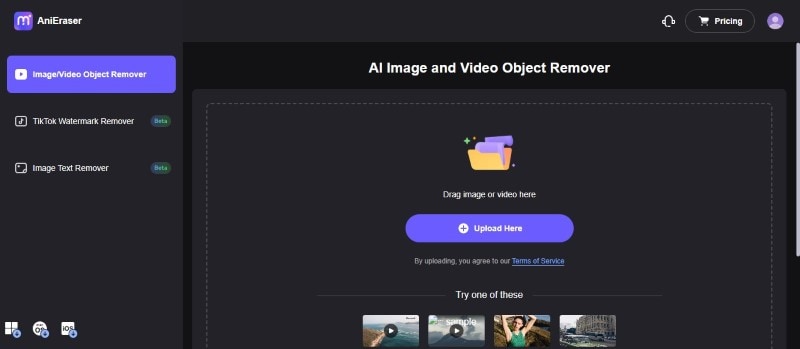
- 步驟 2: 使用AI 模型 選取影片中想要移除的人物。
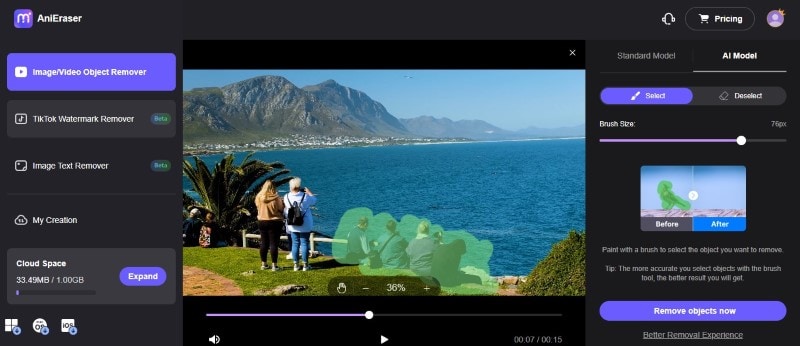
- 步驟 3: 點擊立即移除物件 後AniEraser開始做運算處理,完成後儲存影片。
您也可以使用標準模式從影片中移除人物。在物件移除之後可進一步使用高斯模糊、平滑填滿、顏色填滿或圖章來改善品質。選擇最適合您影片的物件移除方式。
方法 3:在 iOS(iPhone/iPad)上從影片中移除人物
有幾款適用於 iOS 裝置的APP可以從影片中移除人物。如果您正在尋找一款簡單的APP用來移除影片中的某個人,那麼 Video Retouch: Object Removal 是一個不錯的選擇,它可以輕鬆編輯並匯出高畫質影片。您也可以試看看具有 AI 物件移除工具的 iOS APP,例如 Videoleap、CutVibe 和 Picsart。
如何在 iOS 上移除影片中的人物?
在時間較短的影片中移除人物通常速度較快,且效果較好。在 iPhone 上按照以下步驟操作:
- 步驟 1: 從 App Store 下載並開啟 Video Retouch: Object Removal 。開啟APP並匯入您的影片。
- 步驟 2: 選擇您要編輯的片段長度,再選擇影片中的場景。
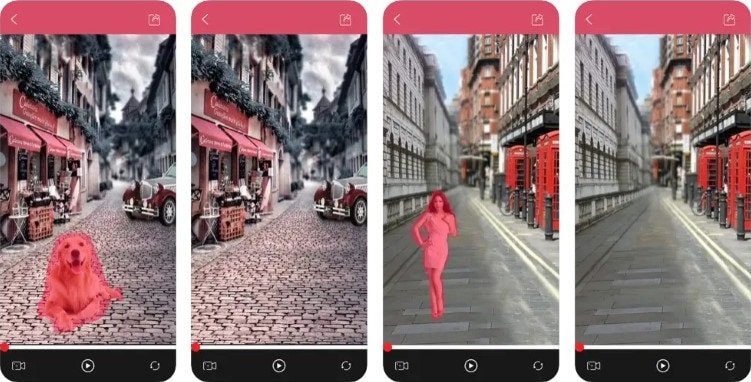
- 步驟 3: 擦掉您想移除的人物,調整橡皮擦大小進行更精確的擦除。完成後,iOS APP將處理影片並移除不需要的人物。匯出編輯好的影片並儲存到您的相簿中。
如果您要移除的人物會輕微的移動,iOS APP仍然可以處理。但是,請考慮匯出編輯後影片的品質,可使用更高階的影片編輯軟體來處理複雜的移動物件或大型物件,提高影片的品質。
方法 4:在 Android 手機上移除影片中的人物
有許多APP可以在 Android 手機上移除影片中的人物。其中的一款熱門APP是 VidFix Video Eraser Watermark Remover。這款APP在 Google Play 上的評分為 4.4 顆星(滿分 5 顆星),擁有超過 1,000 則使用者評論和 10 萬次下載,因此您可以放心使用,這是一款不錯的APP。
如何在 Android 上從影片中移除人物?
以下是關於如何使用這款 Android APP從影片中移除人物的快速教學:
- 步驟 1: 從 Google Play 商店下載並安裝 VidFix Video Eraser Watermark Remover APP。安裝完成後,開啟APP。
- 步驟 2: 從首頁 選擇影片橡皮擦 。為了自然地移除物件,請選擇AI 橡皮擦 ,它非常適合移動中的物件和乾淨的背景。
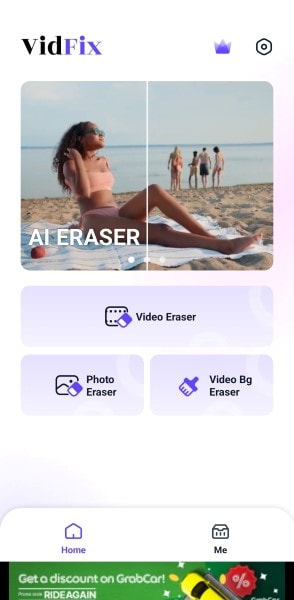
- 步驟 3: 將手機內的影片匯入APP,接著編輯影片。在影片上想要移除的人物周圍繪製一個區域,或在選項中選擇自動偵測人物。
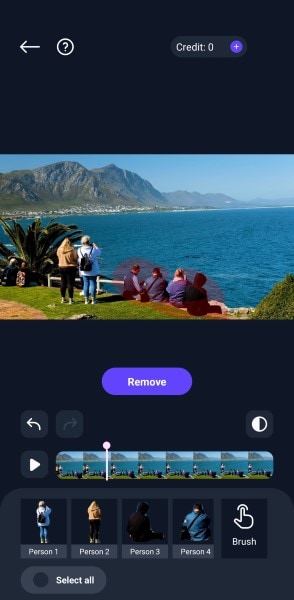
- 步驟 4: 點擊移除 進行移除影片中的人物。
需要注意的是,VidFix Video Eraser Watermark Remover 有煩人的廣告。按到廣告會導向另一個APP,所以如果真的需要這款APP,可以考慮付費訂閱。
結論
在不同的裝置上,線上或離線移除影片中的人物 都是可行的。重要的是,AI 物件移除仍然是一項開發中的新技術。它可能非常有效,但最後的品質取決於場景的複雜度和您想要移除的物件。例如,從繁忙的大街中移除人物可能比從公園場景中移除路燈更具挑戰性。
若要快速測試影片物件移除功能,可以考慮免費的線上工具和行動APP。對於簡單的編輯或是影片編輯新手,這些都是個不錯的選擇。但是,專業的影片編輯軟體(如 Filmora)可以處理複雜的編輯任務,具有更多功能和更好的效果。



